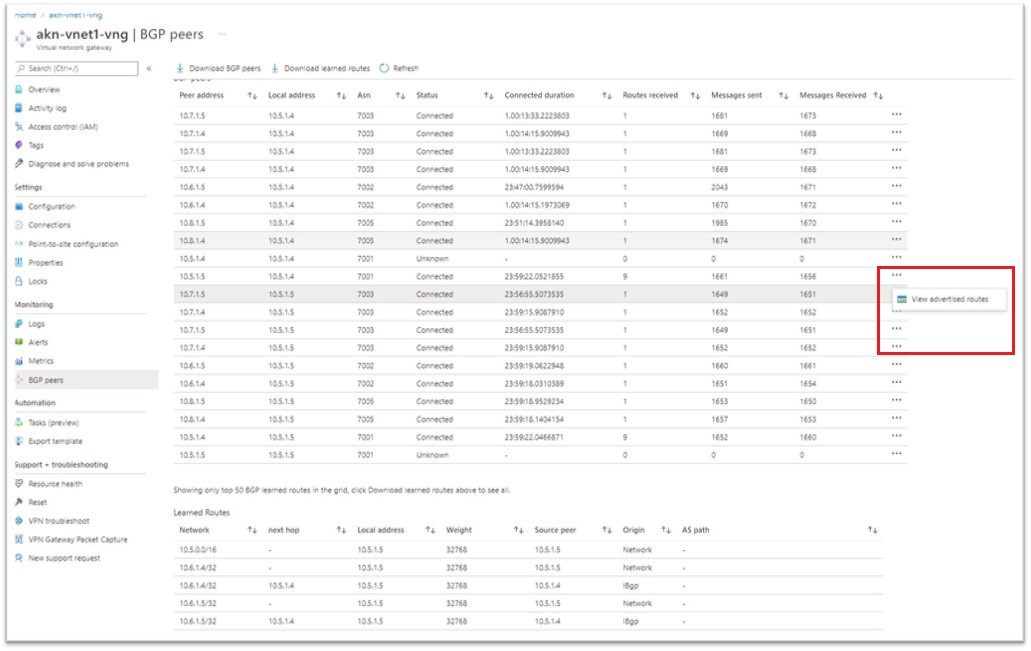Azure VPN Gateway bewaken
In dit artikel wordt het volgende beschreven:
- De typen bewakingsgegevens die u voor deze service kunt verzamelen.
- Manieren om die gegevens te analyseren.
Notitie
Als u al bekend bent met deze service en/of Azure Monitor en alleen wilt weten hoe u bewakingsgegevens analyseert, raadpleegt u de sectie Analyseren aan het einde van dit artikel.
Wanneer u kritieke toepassingen en bedrijfsprocessen hebt die afhankelijk zijn van Azure-resources, moet u waarschuwingen voor uw systeem bewaken en ontvangen. De Azure Monitor-service verzamelt en aggregeert metrische gegevens en logboeken van elk onderdeel van uw systeem. Azure Monitor biedt een overzicht van beschikbaarheid, prestaties en tolerantie, en geeft u een overzicht van problemen. U kunt de Azure-portal, PowerShell, Azure CLI, REST API of clientbibliotheken gebruiken om bewakingsgegevens in te stellen en weer te geven.
- Zie het overzicht van Azure Monitor voor meer informatie over Azure Monitor.
- Zie Azure-resources bewaken met Azure Monitor voor meer informatie over het bewaken van Azure-resources in het algemeen.
Resourcetypen
Azure maakt gebruik van het concept van resourcetypen en id's om alles in een abonnement te identificeren. Resourcetypen maken ook deel uit van de resource-id's voor elke resource die wordt uitgevoerd in Azure. Eén resourcetype voor een virtuele machine is Microsoft.Compute/virtualMachinesbijvoorbeeld . Zie Resourceproviders voor een lijst met services en de bijbehorende resourcetypen.
Azure Monitor organiseert op dezelfde manier kernbewakingsgegevens in metrische gegevens en logboeken op basis van resourcetypen, ook wel naamruimten genoemd. Er zijn verschillende metrische gegevens en logboeken beschikbaar voor verschillende resourcetypen. Uw service is mogelijk gekoppeld aan meer dan één resourcetype.
Zie de referentie voor bewakingsgegevens van Azure VPN Gateway voor meer informatie over de resourcetypen voor VPN Gateway.
Gegevensopslag
Voor Azure Monitor:
- Metrische gegevens worden opgeslagen in de metrische gegevensdatabase van Azure Monitor.
- Logboekgegevens worden opgeslagen in het logboekarchief van Azure Monitor. Log Analytics is een hulpprogramma in Azure Portal waarmee een query kan worden uitgevoerd op dit archief.
- Het Azure-activiteitenlogboek is een afzonderlijk archief met een eigen interface in Azure Portal.
U kunt eventueel metrische gegevens en activiteitenlogboekgegevens routeren naar het logboekarchief van Azure Monitor. Vervolgens kunt u Log Analytics gebruiken om een query uit te voeren op de gegevens en deze te correleren met andere logboekgegevens.
Veel services kunnen diagnostische instellingen gebruiken om metrische gegevens en logboekgegevens te verzenden naar andere opslaglocaties buiten Azure Monitor. Voorbeelden hiervan zijn Azure Storage, gehoste partnersystemen en niet-Azure-partnersystemen, met behulp van Event Hubs.
Zie het Azure Monitor-gegevensplatform voor gedetailleerde informatie over hoe Azure Monitor gegevens opslaat.
Zie Diagnostische instelling maken voor het verzamelen van platformlogboeken en metrische gegevens in Azure voor het gedetailleerde proces voor het maken van een diagnostische instelling met behulp van Azure Portal, de CLI of PowerShell. Wanneer u een diagnostische instelling maakt, geeft u op welke categorieën logboeken moeten worden verzameld. De categorieën voor VPN Gateway worden vermeld in de naslaginformatie over de bewakingsgegevens van VPN Gateway.
Belangrijk
Voor het inschakelen van deze instellingen zijn extra Azure-services (opslagaccount, Event Hub of Log Analytics) vereist, waardoor uw kosten kunnen toenemen. Als u een geschatte kosten wilt berekenen, gaat u naar de Azure-prijscalculator.
Gegevens in Azure Monitor-logboeken worden opgeslagen in tabellen waarin elke tabel een eigen set unieke eigenschappen heeft.
Metrische gegevens van het Azure Monitor-platform
Azure Monitor biedt metrische platformgegevens voor de meeste services. Deze metrische gegevens zijn:
- Afzonderlijk gedefinieerd voor elke naamruimte.
- Opgeslagen in de metrische gegevensdatabase van Azure Monitor.
- Lichtgewicht en in staat om bijna realtime waarschuwingen te ondersteunen.
- Wordt gebruikt om de prestaties van een resource in de loop van de tijd bij te houden.
Verzameling: Azure Monitor verzamelt automatisch metrische platformgegevens. Er is geen configuratie vereist.
Routering: U kunt ook meestal metrische platformgegevens routeren naar Azure Monitor-logboeken/Log Analytics, zodat u er query's op kunt uitvoeren met andere logboekgegevens. Zie de diagnostische instelling voor metrische gegevens voor meer informatie. Zie Diagnostische instellingen maken in Azure Monitor voor informatie over het configureren van diagnostische instellingen voor een service.
Zie Ondersteunde metrische gegevens in Azure Monitor voor een lijst met alle metrische gegevens die kunnen worden verzameld voor alle resources in Azure Monitor.
Zie de referentie voor bewakingsgegevens van Azure VPN Gateway voor een lijst met beschikbare metrische gegevens voor VPN Gateway.
Azure Monitor-resourcelogboeken
Resourcelogboeken bieden inzicht in bewerkingen die zijn uitgevoerd door een Azure-resource. Logboeken worden automatisch gegenereerd, maar u moet ze routeren naar Azure Monitor-logboeken om ze op te slaan of er query's op uit te voeren. Logboeken zijn ingedeeld in categorieën. Een bepaalde naamruimte kan meerdere resourcelogboekcategorieën hebben.
Verzameling: Resourcelogboeken worden pas verzameld en opgeslagen als u een diagnostische instelling maakt en de logboeken doorsturen naar een of meer locaties. Wanneer u een diagnostische instelling maakt, geeft u op welke categorieën logboeken moeten worden verzameld. Er zijn meerdere manieren om diagnostische instellingen te maken en te onderhouden, waaronder Azure Portal, programmatisch en hoewel Azure Policy.
Routering: de voorgestelde standaardinstelling is het routeren van resourcelogboeken naar Azure Monitor-logboeken, zodat u er query's op kunt uitvoeren met andere logboekgegevens. Andere locaties, zoals Azure Storage, Azure Event Hubs en bepaalde Microsoft-bewakingspartners, zijn ook beschikbaar. Zie Azure-resourcelogboeken en resourcelogboekbestemmingen voor meer informatie.
Zie Diagnostische instellingen in Azure Monitor voor gedetailleerde informatie over het verzamelen, opslaan en routeren van resourcelogboeken.
Zie Ondersteunde resourcelogboeken in Azure Monitor voor een lijst met alle beschikbare resourcelogboekcategorieën in Azure Monitor.
Alle resourcelogboeken in Azure Monitor hebben dezelfde koptekstvelden, gevolgd door servicespecifieke velden. Het algemene schema wordt beschreven in het schema voor resourcelogboeken van Azure Monitor.
Zie de referentie voor bewakingsgegevens van Azure VPN Gateway voor de beschikbare resourcelogboekcategorieën, de bijbehorende Log Analytics-tabellen en de logboekschema's voor VPN Gateway.
Azure-activiteitenlogboek
Het activiteitenlogboek bevat gebeurtenissen op abonnementsniveau waarmee bewerkingen voor elke Azure-resource worden bijgehouden, zoals van buiten die resource wordt gezien; Bijvoorbeeld het maken van een nieuwe resource of het starten van een virtuele machine.
Verzameling: gebeurtenissen in activiteitenlogboeken worden automatisch gegenereerd en verzameld in een afzonderlijk archief voor weergave in Azure Portal.
Routering: U kunt activiteitenlogboekgegevens verzenden naar Azure Monitor-logboeken, zodat u deze naast andere logboekgegevens kunt analyseren. Andere locaties, zoals Azure Storage, Azure Event Hubs en bepaalde Microsoft-bewakingspartners, zijn ook beschikbaar. Zie Overzicht van het Azure-activiteitenlogboek voor meer informatie over het routeren van het activiteitenlogboek.
Bewakingsgegevens analyseren
Er zijn veel hulpprogramma's voor het analyseren van bewakingsgegevens.
Azure Monitor-hulpprogramma's
Azure Monitor ondersteunt de volgende basishulpprogramma's:
Metrics Explorer, een hulpprogramma in Azure Portal waarmee u metrische gegevens voor Azure-resources kunt weergeven en analyseren. Zie Metrische gegevens analyseren met Azure Monitor Metrics Explorer voor meer informatie.
Log Analytics, een hulpprogramma in Azure Portal waarmee u logboekgegevens kunt opvragen en analyseren met behulp van de Kusto-querytaal (KQL). Zie Aan de slag met logboekquery's in Azure Monitor voor meer informatie.
Het activiteitenlogboek, dat een gebruikersinterface in Azure Portal heeft voor het weergeven en uitvoeren van basiszoekopdrachten. Als u uitgebreidere analyses wilt uitvoeren, moet u de gegevens routeren naar Azure Monitor-logboeken en complexere query's uitvoeren in Log Analytics.
Hulpprogramma's waarmee complexere visualisaties mogelijk zijn, zijn onder andere:
- Dashboards waarmee u verschillende soorten gegevens kunt combineren in één deelvenster in Azure Portal.
- Werkmappen, aanpasbare rapporten die u kunt maken in Azure Portal. Werkmappen kunnen tekst, metrische gegevens en logboekquery's bevatten.
- Grafana, een open platformhulpprogramma dat excelleert in operationele dashboards. U kunt Grafana gebruiken om dashboards te maken die gegevens uit meerdere andere bronnen dan Azure Monitor bevatten.
- Power BI, een business analytics-service die interactieve visualisaties biedt in verschillende gegevensbronnen. U kunt Power BI zo configureren dat logboekgegevens automatisch vanuit Azure Monitor worden geïmporteerd om te profiteren van deze visualisaties.
Azure Monitor-exporthulpprogramma's
U kunt gegevens uit Azure Monitor ophalen in andere hulpprogramma's met behulp van de volgende methoden:
Metrische gegevens: gebruik de REST API voor metrische gegevens om metrische gegevens te extraheren uit de metrische Azure Monitor-database. De API ondersteunt filterexpressies om de opgehaalde gegevens te verfijnen. Zie azure Monitor REST API-naslaginformatie voor meer informatie.
Logboeken: Gebruik de REST API of de bijbehorende clientbibliotheken.
Een andere optie is het exporteren van werkruimtegegevens.
Als u aan de slag wilt gaan met de REST API voor Azure Monitor, raadpleegt u de stapsgewijze instructies voor Azure Monitoring REST API.
Kusto-query's
U kunt bewakingsgegevens analyseren in de Azure Monitor-logboeken/Log Analytics-opslag met behulp van de Kusto-querytaal (KQL).
Belangrijk
Wanneer u Logboeken selecteert in het menu van de service in de portal, wordt Log Analytics geopend met het querybereik ingesteld op de huidige service. Dit bereik betekent dat logboekquery's alleen gegevens uit dat type resource bevatten. Als u een query wilt uitvoeren die gegevens uit andere Azure-services bevat, selecteert u Logboeken in het menu Azure Monitor . Zie Log-querybereik en tijdsbereik in Azure Monitor Log Analytics voor meer informatie.
Zie de interface voor Log Analytics-query's voor een lijst met algemene query's voor elke service.
Waarschuwingen
Azure Monitor-waarschuwingen melden u proactief wanneer er specifieke voorwaarden worden gevonden in uw bewakingsgegevens. Met waarschuwingen kunt u problemen in uw systeem identificeren en oplossen voordat uw klanten ze opmerken. Zie Azure Monitor-waarschuwingen voor meer informatie.
Er zijn veel bronnen van algemene waarschuwingen voor Azure-resources. Zie Voorbeeldquery's voor logboekwaarschuwingen voor voorbeelden van veelvoorkomende waarschuwingen voor Azure-resources. De site Azure Monitor Baseline Alerts (AMBA) biedt een semi-geautomatiseerde methode voor het implementeren van belangrijke metrische platformwaarschuwingen, dashboards en richtlijnen. De site is van toepassing op een voortdurend uitbreidende subset van Azure-services, inclusief alle services die deel uitmaken van de Azure Landing Zone (ALZ).
Het algemene waarschuwingsschema standaardiseert het verbruik van Azure Monitor-waarschuwingsmeldingen. Zie Algemeen waarschuwingsschema voor meer informatie.
Typen waarschuwingen
U kunt een waarschuwing ontvangen voor elke metrische gegevensbron of logboekgegevensbron in het Azure Monitor-gegevensplatform. Er zijn veel verschillende typen waarschuwingen, afhankelijk van de services die u bewaakt en de bewakingsgegevens die u verzamelt. Verschillende typen waarschuwingen hebben verschillende voordelen en nadelen. Zie Het juiste waarschuwingstype voor bewaking kiezen voor meer informatie.
In de volgende lijst worden de typen Azure Monitor-waarschuwingen beschreven die u kunt maken:
- Metrische waarschuwingen evalueren met regelmatige tussenpozen resourcegegevens. Metrische gegevens kunnen metrische platformgegevens, aangepaste metrische gegevens, logboeken van Azure Monitor zijn geconverteerd naar metrische gegevens of metrische Gegevens van Application Insights. Metrische waarschuwingen kunnen ook meerdere voorwaarden en dynamische drempelwaarden toepassen.
- Met logboekwaarschuwingen kunnen gebruikers een Log Analytics-query gebruiken om resourcelogboeken met een vooraf gedefinieerde frequentie te evalueren.
- Waarschuwingen voor activiteitenlogboeken worden geactiveerd wanneer een nieuwe gebeurtenis van het activiteitenlogboek plaatsvindt die overeenkomt met gedefinieerde voorwaarden. Resource Health-waarschuwingen en Service Health-waarschuwingen zijn waarschuwingen voor activiteitenlogboeken die rapporteren over uw service en resourcestatus.
Sommige Azure-services ondersteunen ook waarschuwingen voor slimme detectie, Prometheus-waarschuwingen of aanbevolen waarschuwingsregels.
Voor sommige services kunt u op schaal bewaken door dezelfde waarschuwingsregel voor metrische gegevens toe te passen op meerdere resources van hetzelfde type dat in dezelfde Azure-regio aanwezig is. Afzonderlijke meldingen worden verzonden voor elke bewaakte resource. Zie Meerdere resources bewaken met één waarschuwingsregel voor ondersteunde Azure-services en -clouds.
Waarschuwingsregels voor VPN Gateway
U kunt waarschuwingen instellen voor metrische gegevens, logboekvermeldingen of activiteitenlogboekvermeldingen die worden vermeld in de naslaginformatie over bewakingsgegevens van Azure VPN Gateway.
Advisor-aanbevelingen
Voor sommige services, als er kritieke omstandigheden of aanstaande wijzigingen optreden tijdens resourcebewerkingen, wordt een waarschuwing weergegeven op de pagina Serviceoverzicht in de portal. Meer informatie en aanbevolen oplossingen voor de waarschuwing vindt u in Advisor-aanbevelingen onder Bewaking in het linkermenu. Tijdens normale bewerkingen worden er geen aanbevelingen van advisor weergegeven.
Zie het overzicht van Azure Advisor voor meer informatie over Azure Advisor.
Metrische BGP-gegevens en -status weergeven
U kunt metrische BGP-gegevens en -status weergeven met behulp van Azure Portal of met behulp van Azure PowerShell.
Azure Portal
In Azure Portal kunt u BGP-peers, geleerde routes en geadverteerd routes bekijken. U kunt ook .csv bestanden met deze gegevens downloaden.
Navigeer in Azure Portal naar uw virtuele netwerkgateway.
Selecteer onder Bewaking BGP-peers om de pagina BGP-peers te openen.
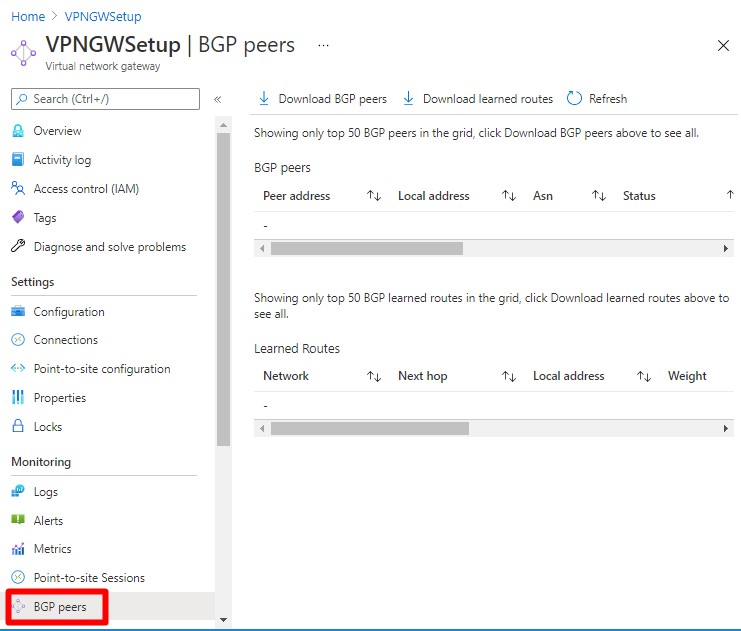
Geleerde routes
U kunt maximaal 50 geleerde routes bekijken in de portal.
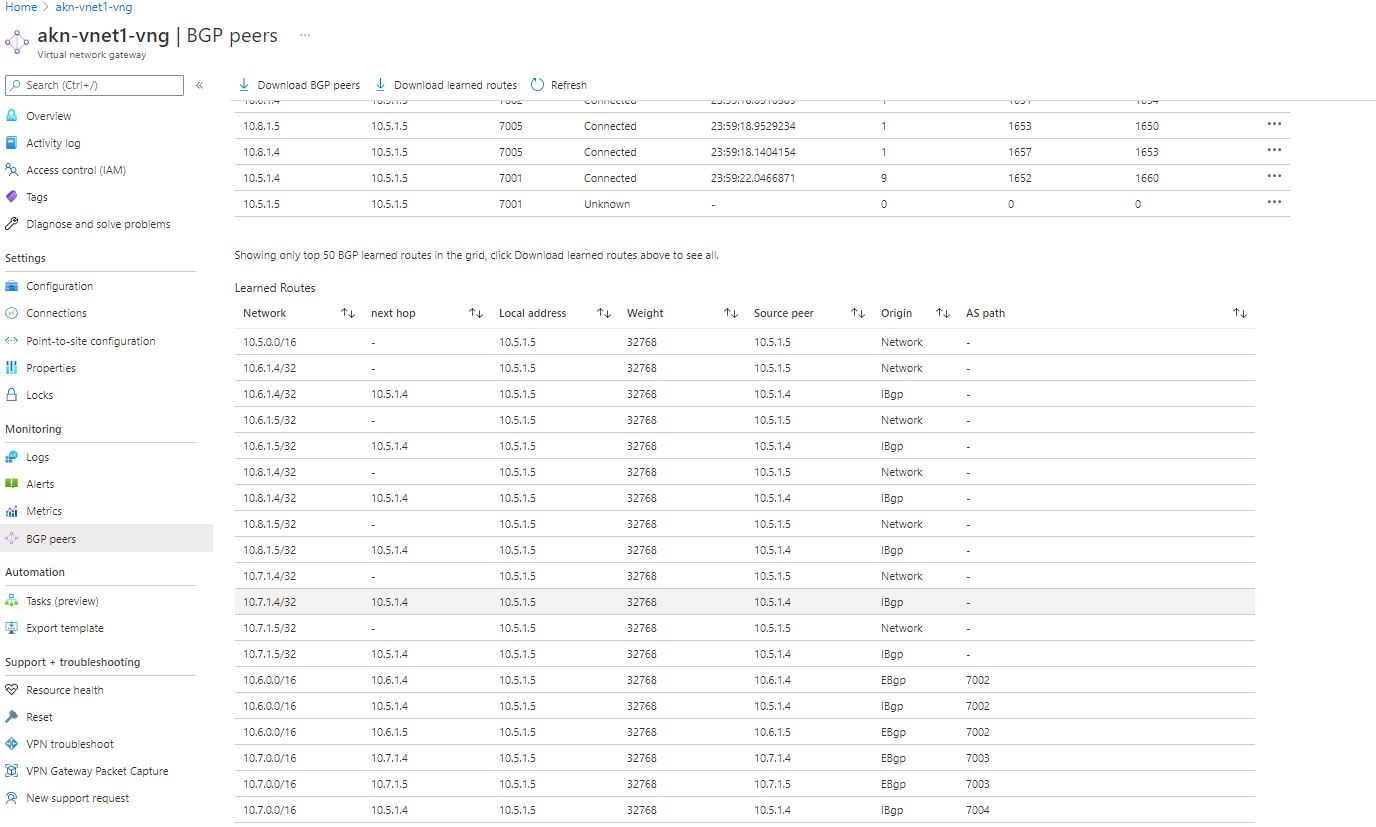
U kunt ook het geleerde routesbestand downloaden. Als u meer dan 50 geleerde routes hebt, kunt u ze alleen bekijken door het .csv-bestand te downloaden en weer te geven. Als u wilt downloaden, selecteert u Geleerde routes downloaden.
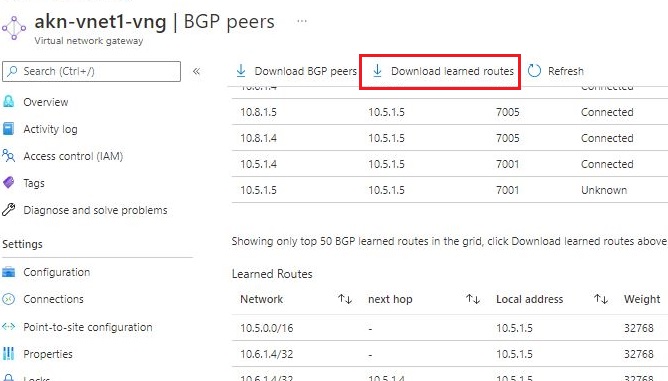
Bekijk vervolgens het bestand.
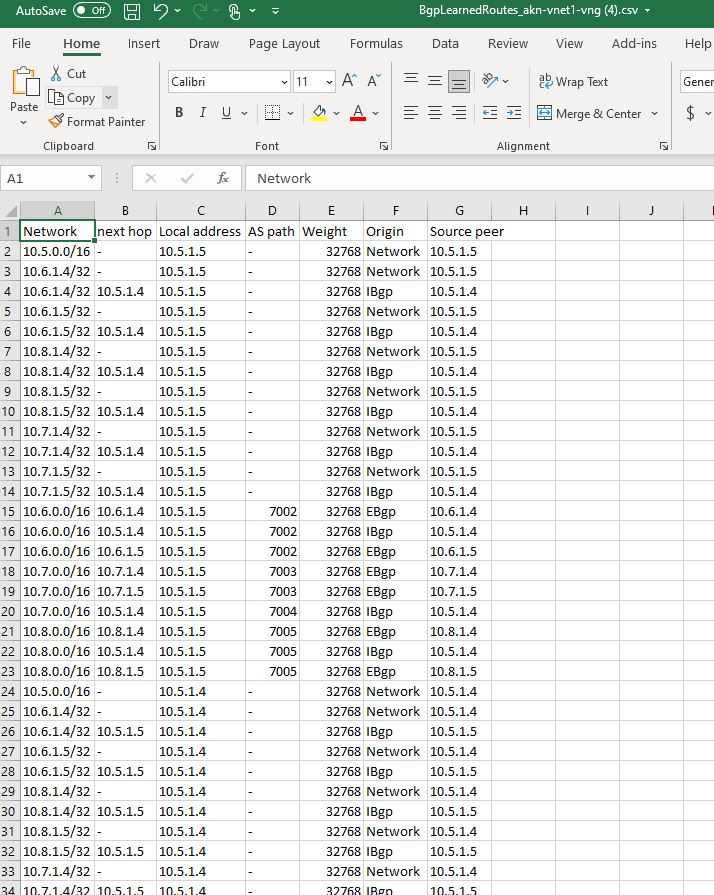
Geadverteerd routes
Als u geadverteerde routes wilt weergeven, selecteert u de ... aan het einde van het netwerk dat u wilt weergeven en selecteert u geadverteerd routes weergeven.
Op de routes die worden geadverteerd naar de peerpagina , kunt u maximaal 50 geadverteerde routes bekijken.
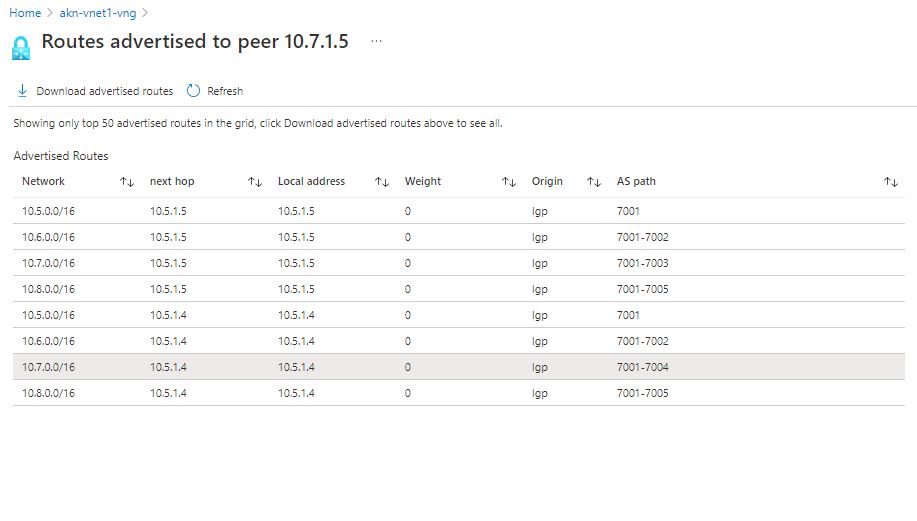
U kunt ook het geadverteerd routesbestand downloaden. Als u meer dan 50 geadverteerd routes hebt, kunt u ze alleen bekijken door het .csv bestand te downloaden en weer te geven. Als u wilt downloaden, selecteert u Geadverteerd routes downloaden.
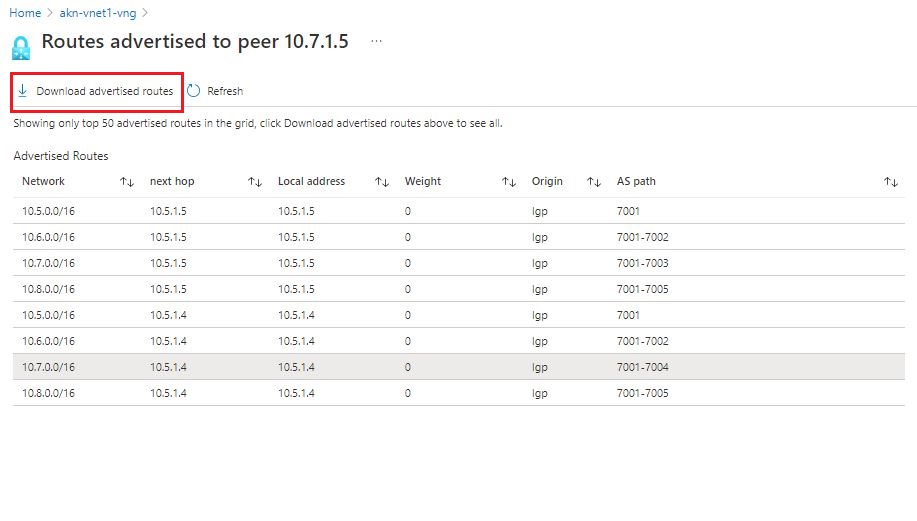
Bekijk vervolgens het bestand.
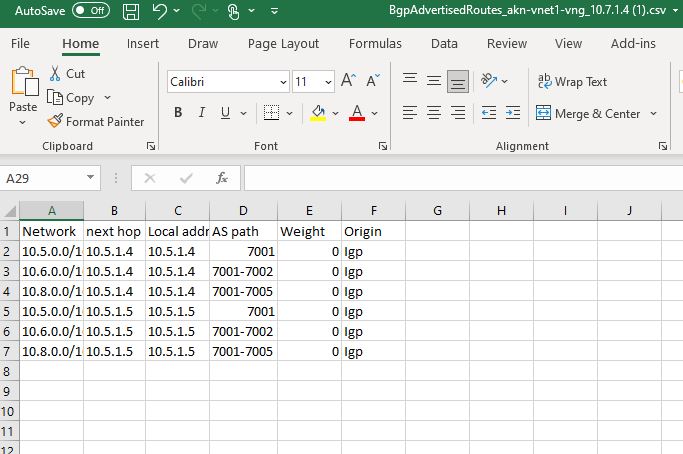
BGP-peers
U kunt maximaal 50 BGP-peers weergeven in de portal.
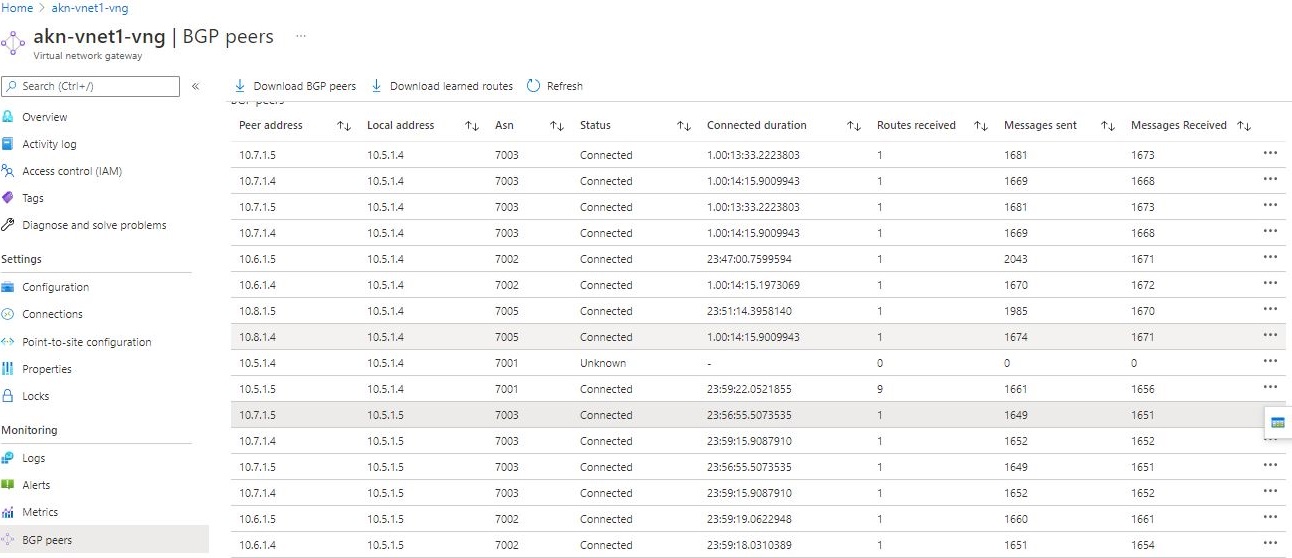
U kunt ook het BGP-peersbestand downloaden. Als u meer dan 50 BGP-peers hebt, kunt u ze alleen bekijken door het .csv-bestand te downloaden en te bekijken. Als u wilt downloaden, selecteert u BGP-peers downloaden op de portalpagina.
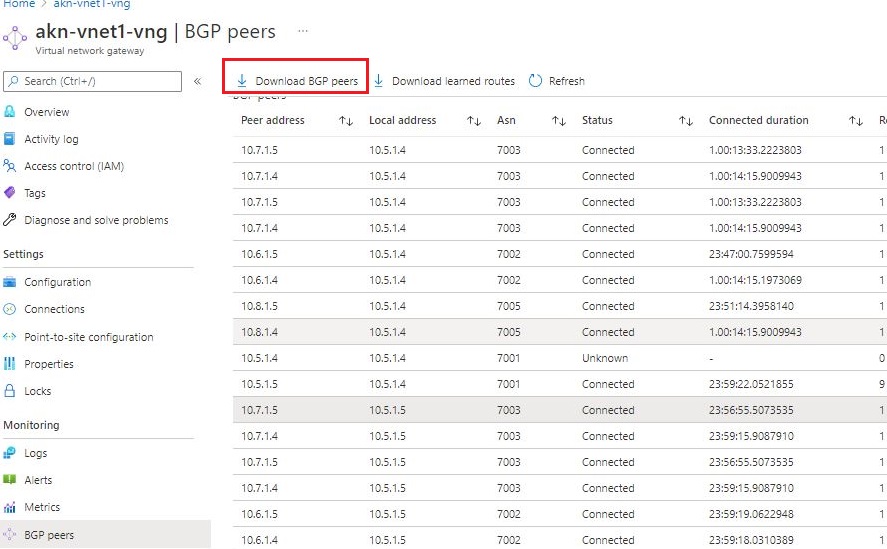
Bekijk vervolgens het bestand.
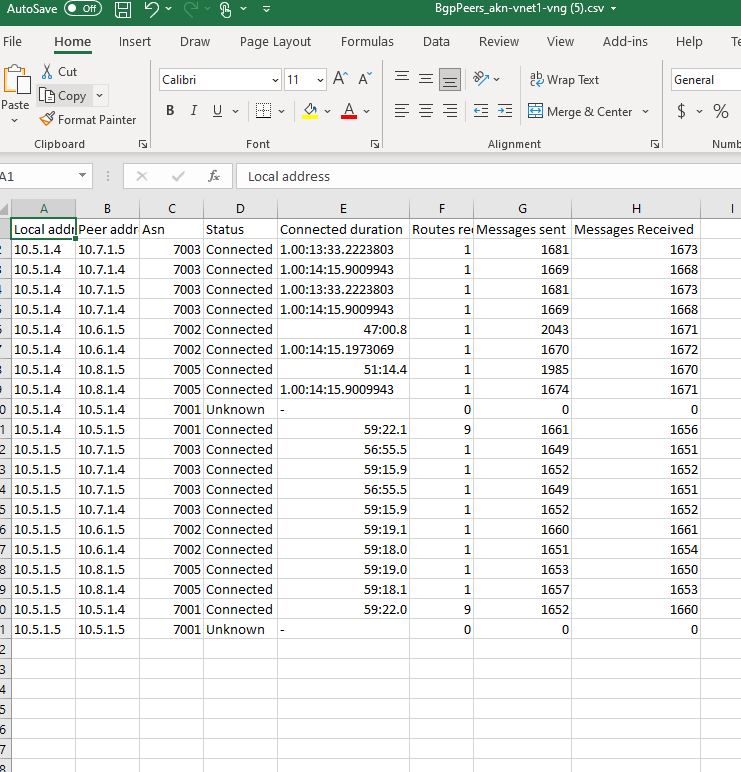
Powershell
Gebruik Get-AzVirtualNetworkGatewayBGPPeerStatus om alle BGP-peers en de status weer te geven.
In dit artikel worden PowerShell-cmdlets gebruikt. U kunt Azure Cloud Shell gebruiken om de cmdlets uit te voeren. Cloud Shell is een gratis interactieve shell die u kunt gebruiken om de stappen in dit artikel uit te voeren. In deze shell zijn algemene Azure-hulpprogramma's vooraf geïnstalleerd en geconfigureerd voor gebruik met uw account.
Als u Cloud Shell wilt openen, selecteert u Cloudshell openen in de rechterbovenhoek van een codeblok. U kunt Cloud Shell ook openen op een afzonderlijk browsertabblad door naar https://shell.azure.com/powershell. Selecteer Kopiëren om de codeblokken te kopiëren, plak deze in Cloud Shell en selecteer de Enter-toets om ze uit te voeren.
U kunt ook de Azure PowerShell-cmdlets lokaal op uw computer installeren en uitvoeren. PowerShell-cmdlets worden regelmatig bijgewerkt. Als u de meest recente versie niet hebt geïnstalleerd, kunnen de waarden in de instructies mislukken. Gebruik de Get-Module -ListAvailable Az cmdlet om de versies van Azure PowerShell te vinden die op uw computer zijn geïnstalleerd. Zie De Azure PowerShell-module installeren als u deze wilt installeren of bijwerken.
Get-AzVirtualNetworkGatewayBgpPeerStatus -ResourceGroupName resourceGroup -VirtualNetworkGatewayName gatewayName
Asn : 65515
ConnectedDuration : 9.01:04:53.5768637
LocalAddress : 10.1.0.254
MessagesReceived : 14893
MessagesSent : 14900
Neighbor : 10.0.0.254
RoutesReceived : 1
State : Connected
Gebruik Get-AzVirtualNetworkGatewayLearnedRoute om alle routes weer te geven die de gateway via BGP heeft geleerd.
Get-AzVirtualNetworkGatewayLearnedRoute -ResourceGroupName resourceGroup -VirtualNetworkGatewayname gatewayName
AsPath :
LocalAddress : 10.1.0.254
Network : 10.1.0.0/16
NextHop :
Origin : Network
SourcePeer : 10.1.0.254
Weight : 32768
AsPath :
LocalAddress : 10.1.0.254
Network : 10.0.0.254/32
NextHop :
Origin : Network
SourcePeer : 10.1.0.254
Weight : 32768
AsPath : 65515
LocalAddress : 10.1.0.254
Network : 10.0.0.0/16
NextHop : 10.0.0.254
Origin : EBgp
SourcePeer : 10.0.0.254
Weight : 32768
Gebruik Get-AzVirtualNetworkGatewayAdvertisedRoute om alle routes weer te geven die door de gateway worden geadverteerd naar de peers via BGP.
Get-AzVirtualNetworkGatewayAdvertisedRoute -VirtualNetworkGatewayName gatewayName -ResourceGroupName resourceGroupName -Peer 10.0.0.254
Rest API
U kunt ook de GetBgpPeerStatus REST API-aanroep gebruiken om de informatie op te halen. Met deze Async-bewerking wordt een 202-statuscode geretourneerd. U moet de resultaten ophalen via een afzonderlijke GET-aanroep. Zie Azure-AsyncOperation-aanvraag en -antwoord voor meer informatie.
Gerelateerde inhoud
- Zie de naslaginformatie over bewakingsgegevens van Azure VPN Gateway voor een verwijzing naar de metrische gegevens, logboeken en andere belangrijke waarden die zijn gemaakt voor VPN Gateway.
- Zie Azure-resources bewaken met Azure Monitor voor algemene informatie over het bewaken van Azure-resources.